Làm thế nào để chuyển tin nhắn từ iPhone cũ sang iPhone mới mà không mất dữ liệu? Tôi đã mua một chiếc điện thoại iPhone mới và muốn tìm cách chuyển tin nhắn từ iPhone cũ sang iPhone mới nhanh chóng và đơn giản nhất.

Thời gian gần đây, chúng tôi nhận được rất nhiều phản hồi tương tự như vậy từ những người dùng muốn tìm hiểu cách chuyển tin nhắn sang iPhone mới thiết bị iOS hiện có. Nếu như bạn cùng đang thắc mắc về vấn đề này, hãy xem tiếp nội dung bên dưới.
Mặc dù việc di chuyển nhạc, video hoặc hình ảnh từ iPhone này sang iPhone khác rất dễ dàng, nhưng việc chuyển danh bạ hay tin nhắn thì không đơn giản như vậy. Để giải quyết vấn đề này, chúng tôi sẽ hướng dẫn 3 cách khác nhau cho phép bạn có thể sao lưu tin nhắn từ iPhone sang iPhone một cách dễ dàng.
Cách chuyển tin nhắn từ iPhone sang iPhone bằng iCloud
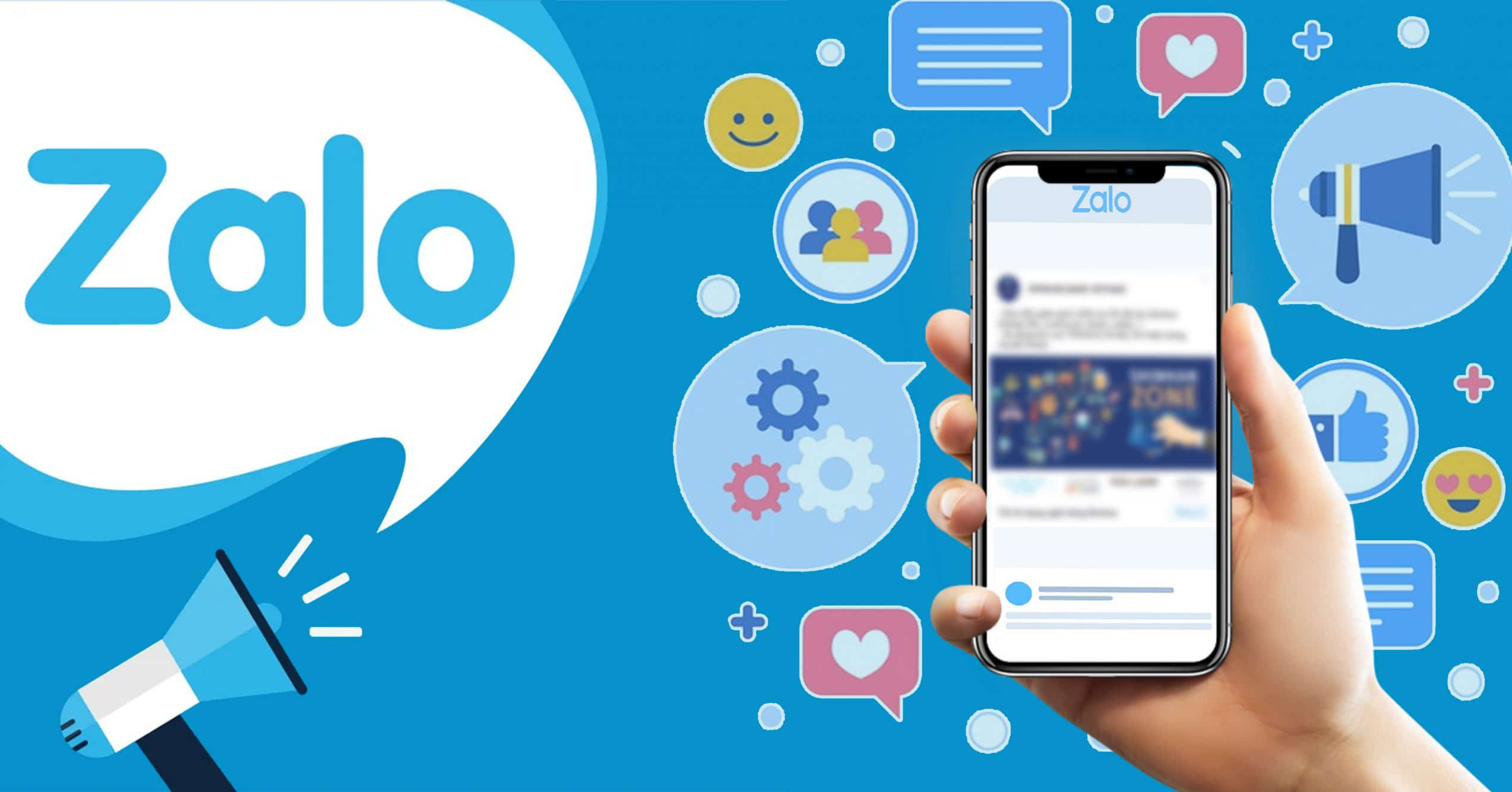
Một trong những cách phổ biến nhất để di chuyển các tệp dữ liệu của bạn từ thiết bị này sang thiết bị khác mà không cần phải kết nối chúng bằng cáp chính là sử dụng iCloud. Không chỉ có thể giúp bạn chuyển tin nhắn văn bản từ iPhone cũ sang iPhone mới mà công cụ này còn giúp bạn di chuyển các tệp dữ liệu khác như hình ảnh, danh bạ, âm nhạc… Để tìm hiểu kỹ hơn về phương pháp này, bạn hãy đọc và làm theo các bước hướng dẫn bên dưới:
Bước 1: Đầu tiên, hãy bật tính năng iCloud Backup trên thiết bị của bạn. Đi tới Settings > iCloud > Backup và bật tính năng iCloud Backup.
Bước 2: Sau đó, hãy đảm bảo rằng dữ liệu tin nhắn của bạn cũng được đồng bộ hóa với iCloud Backup của bạn. Để làm điều này, hãy đi tới Settings > Messages và bật tùy chọn Messages on iCloud.
Bước 3: Bạn cũng có thể nhấn vào nút Sync now để đồng bộ hóa tin nhắn của mình ngay lập tức.
Bước 4: Sau khi đã thực hiện các biện pháp sao lưu tin nhắn của mình trên iCloud, bạn hãy bật iPhone mới của mình lên.
Bước 5: Trong quá trình thiết lập iPhone mới của bạn, hãy lựa chọn khôi phục nó từ iCloud. Tiếp đến đăng nhập vào tài khoản iCloud của bạn và chọn bản sao lưu gần đây nhất.
Bước 6: Nếu như iPhone mục tiêu của bạn không phải là một thiết bị mới, hãy đi tới Settings > General > Reset và nhấn vào tùy chọn Erase all content and settings. Thao tác này sẽ khôi phục cài đặt gốc cho điện thoại iPhone của bạn.
Hướng dẫn chuyển tin nhắn từ iPhone cũ sang iPhone mới bằng iTunes
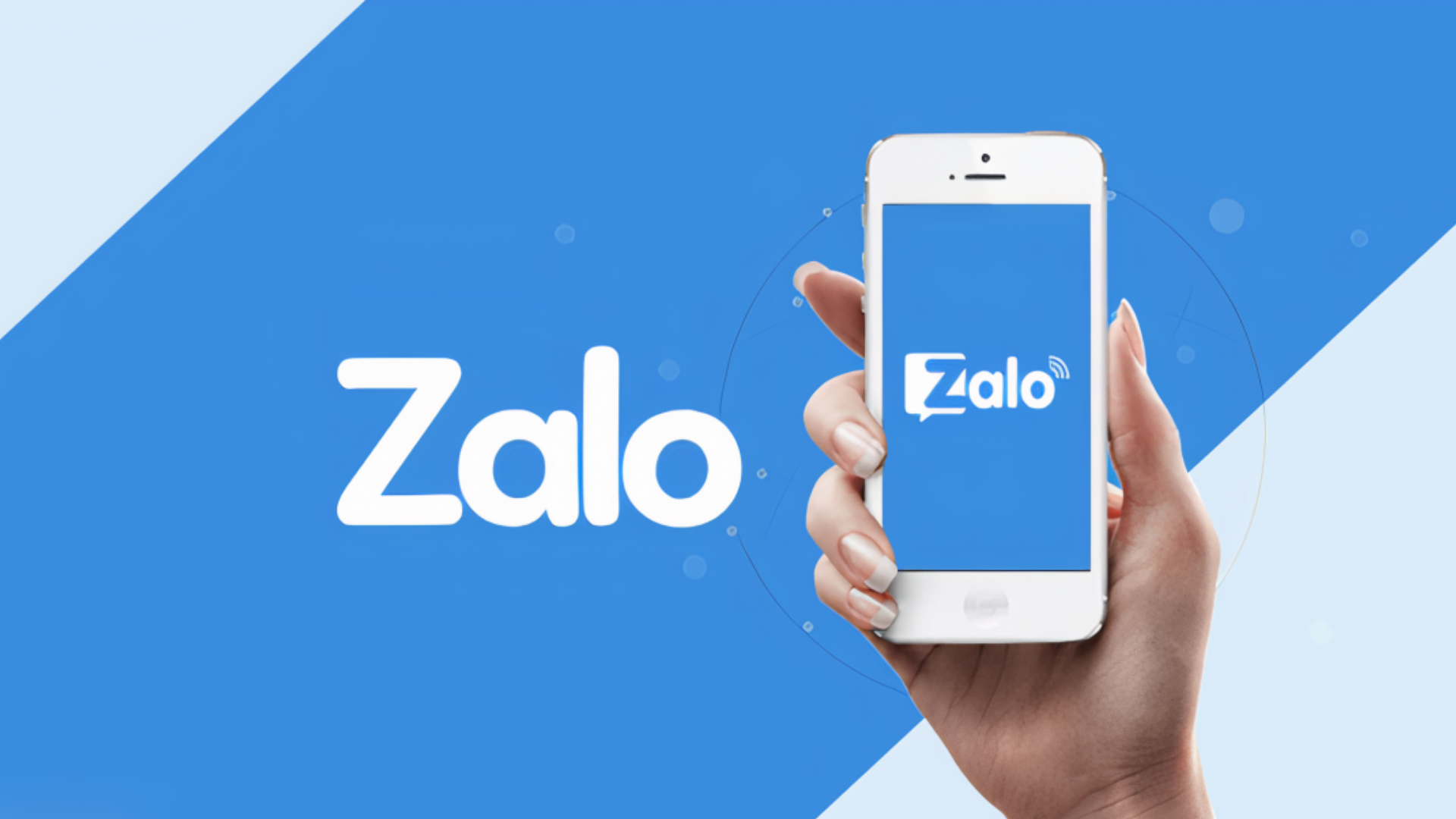
Bên cạnh iCloud, người dùng cũng có thể nhờ để sự trợ giúp của iTunes để di chuyển nội dung của họ từ thiết bị iOS này sang thiết bị iOS khác. Bên cạnh việc di chuyển tin nhắn văn bản, các loại tệp khác như hình ảnh hoặc danh bạ cũng có thể được di chuyển bằng phương pháp này.
Dưới đây là các bước hướng dẫn cách chuyển dữ liệu tin nhắn văn bản từ iPhone sang iPhone bằng iTunes dành cho những ai chưa biết:
Bước 1: Kết nối thiết bị iPhone cũ (iPhone gốc) của bạn với hệ thống và khởi chạy iTunes.
Bước 2: Chọn thiết bị và chuyển đến trang Summary.
Bước 3: Trong phần Backup, hãy nhấp vào nút Backup Now để thực hiện sao lưu toàn bộ điện thoại của bạn. Đảm bảo rằng bạn đang làm điều này trên máy tính thay vì iCloud.
Bước 4: Sau khi sao lưu thiết bị của bạn, hãy ngắt kết nối thiết bị iPhone cũ và kết nối iPhone mới vào hệ thống.
Bước 5: Khởi động iTunes và đợi nó nhận ra thiết bị iPhone mới của bạn. Từ đây, bạn có thể lựa chọn thiết lập điện thoại của mình từ bản sao lưu dữ liệu trước đó.
Bước 6: Ngoài ra, bạn cũng có thể truy cập trang Summary và nhấp vào tùy chọn Restore Backup để khôi phục bản sao lưu hiện có trên iPhone mục tiêu của bạn.
Điều này sẽ cho phép bạn di chuyển không chỉ tin nhắn mà còn là tất cả các tệp dữ liệu chính từ thiết bị iOS này sang thiết bị iOS khác.
Bài viết liên quan:
- Hướng dẫn 7 cách copy nhạc vào iPhone không cần iTunes
- Hướng dẫn 2 cách copy nhạc vào iPhone từ máy tính
Cách sao lưu tin nhắn từ iPhone sang iPhone bằng AirDrop
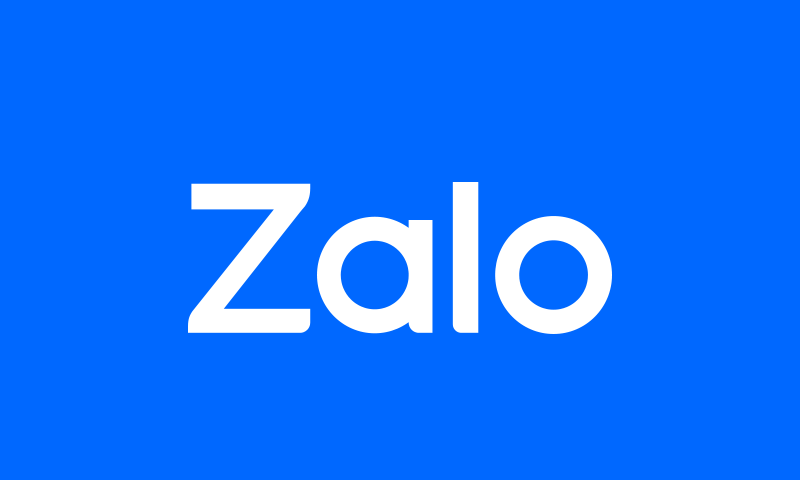
Nếu như bạn không muốn sử dụng máy tính để chuyển tin nhắn từ iPhone cũ sang iPhone mới thì bạn có thể sử dụng tính năng AirDrop. Đây là tính năng gốc của Apple hỗ trợ các thiết bị trên hệ điều hành iOS 7 và các phiên bản mới hơn. Để làm được điều này, bạn cần phải bật tính năng Wifi và Bluetooth trên cả hai thiết bị. Để hiểu rõ hơn về cách sử dụng AirDrop để sao lưu dữ liệu tin nhắn, bạn vui lòng làm theo các bước hướng dẫn chi tiết bên dưới:
Bước 1: Đầu tiên, hãy truy cập vào Control Center trên điện thoại iPhone của bạn và bật các tính năng Wifi và Bluetooth. Để đơn giản hơn, bạn hãy xem hình ảnh minh họa bên dưới.
Bước 2: Ngoài ra, bạn cũng có thể mở khóa điện thoại của mình và đi tới Settings > General > AirDrop để bật tính năng này lên. Để tránh những vấn đề phát sinh không đáng có, bạn có thể lựa chọn chế độ hiển thị là Everyone.
Bước 3: Trên thiết bị iPhone gốc, bạn hãy đi đến ứng dụng Messages và lựa chọn các tin nhắn bạn muốn chuyển dữ liệu. Bạn cũng có thể vào bất cứ số liên lạc nào và chọn tất cả các tin nhắn đã trao đổi. Đi đến biểu tượng Share và từ các tùy chọn được cung cấp, bạn hãy nhấn vào tính năng AirDrop. Tiếp theo chọn thiết bị mục tiêu tại đây và chấp nhận dữ liệu đến trên thiết bị đó để nhận tin nhắn của bạn.
Bài viết đã vừa giới thiệu cho bạn 3 cách chuyển tin nhắn từ iPhone cũ sang iPhone mới đơn giản nhưng không kém phần hiệu quả. Bạn có thể lựa chọn phương pháp phù hợp nhất với tình trạng hiện tại của mình.
Nếu như ai đó hỏi bạn “ Làm thế nào để có thể chuyển dữ liệu tin nhắn giữa hai chiếc iPhone hay các thiết bị iOS với nhau” thì hãy chia sẻ bài viết này cho họ nhé.
Cảm ơn bạn đã luôn đồng hành cùng chúng tôi và xin hẹn gặp lại bạn trong những bài viết sắp tới.

















